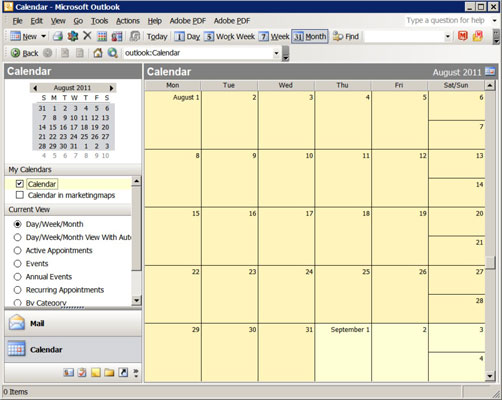Dragon NaturallySpeakingiga saate kohtumisi ajastada Outlooki kalendriakna kaudu. Avage kalendri aken, öeldes: "Loo uus kohtumine". Kalendri akna avamine lisab menüü Kalender menüüribale. Kasutage seda menüüd kõigi oma kalendriga seotud tegevuste jaoks.
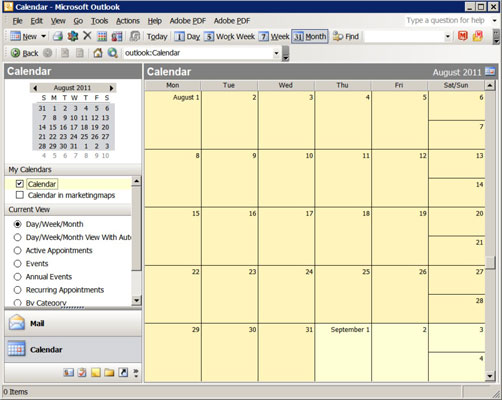
Outlookis uue kohtumise loomiseks tehke järgmist.
Veenduge, et NaturallySpeaking töötab, ja öelge: „Loo uus kohtumine”.
Avaneb Outlooki kohtumise vorm ja kursor asetatakse väljale Teema.
Dikteeri oma teema.
Asukohaväljale minemiseks ja oma asukoha dikteerimiseks öelge "Move to location".
Öelge "Algusaeg" ja dikteerige kuupäev.
Liikuge ajaväljadele, öeldes: "Vajutage vahekaarti" ja lisage ajad.
Öelge "Move to body field" ja dikteerige üksikasju.
Täitke oma sõnum.
Öelge: "Salvesta ja sulge."
Et kontrollida, kas kohtumine on seal, öelge selle vaatamiseks „Lülita kalendrikausta”.
Kuus täiendavat levinud käsku, mida saate Outlooki kohtumistega kasutada, on järgmised.
Outlooki ülesanded on nähtavad kalendriaknas, kuid neid on kõige lihtsam lisada ja kustutada ülesannete aknas. Ülesande akna avamiseks öelge "Open, Tasks". Ülesande akna avamine lisab menüü Task menüüribale. Uue ülesande lisamiseks öelge "Uus ülesanne".
Olenemata sellest, kas lisate kohtumise või ülesande, kuvatakse teile vastamisi dialoogiboks, kus on mitu täidetavat välja. Kui kursor on tekstikastis, saate dikteerida täpselt nii, nagu dikteeriksite tekstitöötlusprogrammis. Ärge kartke kasutada neid täisteksti juhtimise võimalusi oma kirjete redigeerimiseks või parandamiseks.
Liikuge dialoogiboksi ühelt väljalt teisele, öeldes „Vajutage vahekaarti”, või hüpake soovitud väljale, kasutades välja nime. Näiteks selleks, et märkida dialoogiboksis Uus kohtumine ruut Kogu päeva sündmus , öelge "Vajutage kogu päeva sündmust".